让灵犀帮我创作
才思如泉涌
表格中如何做出 方框内打勾的效果 点击使用AI助手 了解更多
发布于 2024-08-23 admin 1615 编辑
AI 智能搜索
在Excel表格中,我们经常需要制作一些特殊的效果,如方框内打勾和打叉。这不仅可以使表格更加美观,还可以提高数据的准确性和易读性。本文将为您详细介绍如何在Excel表格中制作方框内打勾和打叉的效果。
今天为大家讲一个特殊的东西,在表格中做出方框内打勾的效果,以下面的检验申请单举例。
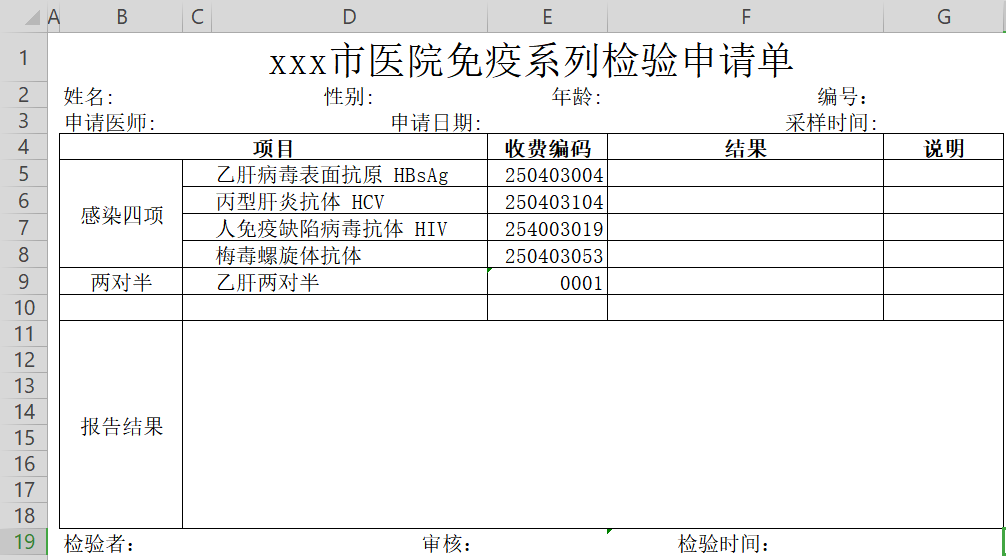

■ 首先选中表格中项目前面的空白单元格C5-C9,点击“开始”菜单栏,点击“字体”的下拉列表。
在“所有字体”的最下面选择“Wingdings 2”字体。
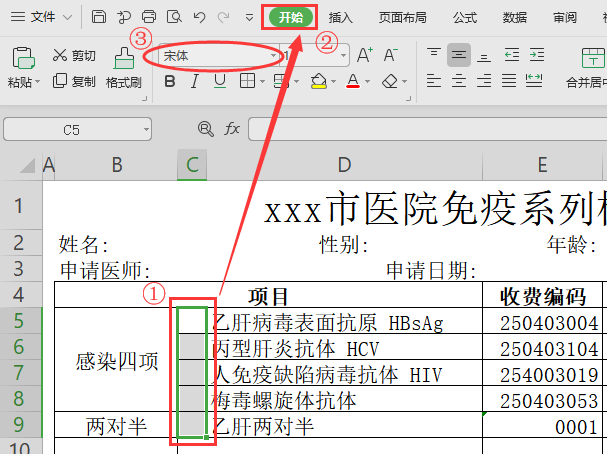
■ 再回到C5-C9其中的一个单元格,这里就以C5为例。
单击C5单元格,此时可以看到它的字体预设已经为Wingdings 2
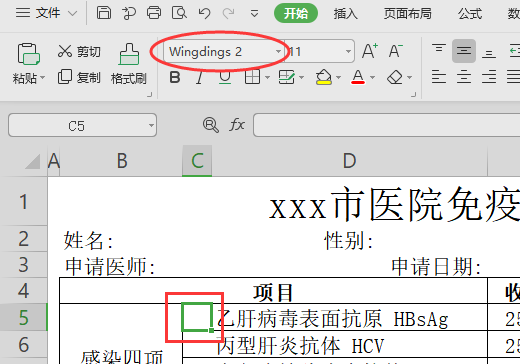
■按下键盘上的大小写键“Caps Lock”,保证当前的输入状态是大写,按下键盘上的“R”键。
就会出现方框内打勾的效果啦。
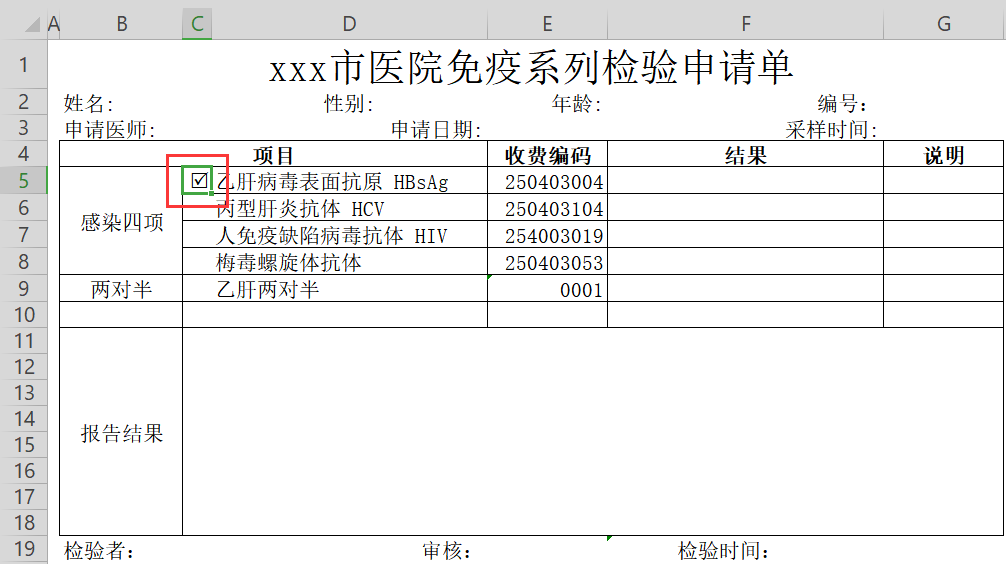
■如果想要方框内打叉的效果,可以在相同的状态下,按下“Q”键,即可实现该效果。
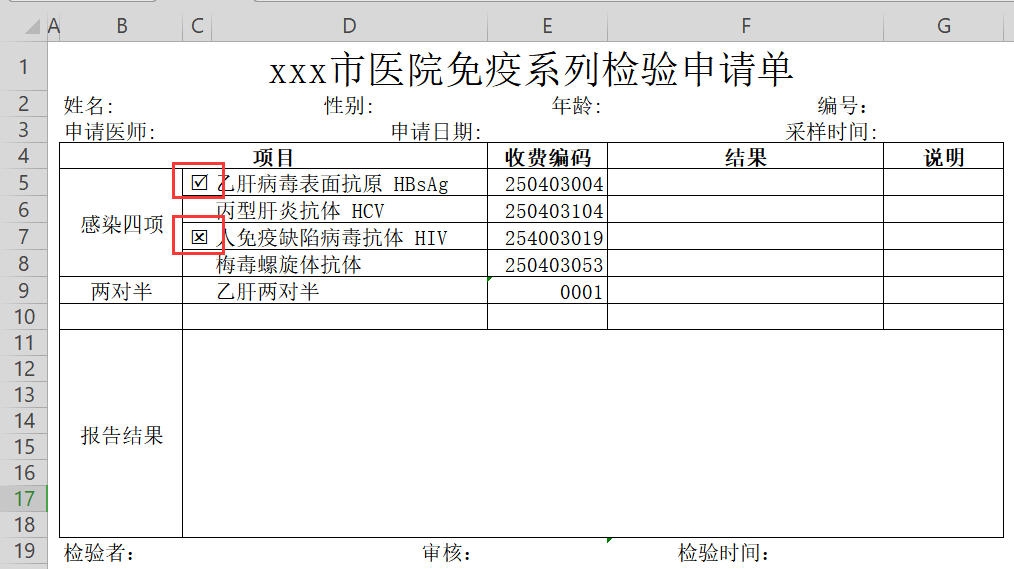
通过本文,您已经学会了如何在Excel表格中制作方框内打勾和打叉的效果。只需按照文中的步骤操作,即可轻松实现这一特殊效果。这将使您的表格更加美观,数据更加清晰易读,从而提高工作效率。


